Кассовый аппарат Эвотор 10 Смарт-терминал
Ширина ленты: 57 мм
Обзор:
Характеристики терминала ЭВОТОР 10
| Основные | ||
| Габариты | 282 х 146 х 180 | |
| Вес, кг | 1,6 | |
| Гарантия, месяцев | 12 месяцев | |
| Средний срок службы (амортизации), лет | нет данных | |
| Возможные сферы применения | торговля, услуги, ресторан, отель, продажа алкоголя | |
| Подключение внешних устройств | USB сканеры штрих-кодов, УТМ HUB-19 (Атол), весы, денежный ящик, эквайринговый терминал, любые другие устройства через порты USB | |
| Подключение к компьютеру | Bluetooth или через личный кабинет пользователя ЭВОТОР | |
| Подключение к Интернет | Wi-Fi или GSM или Ethernet | |
| Внешние порты | Wi-Fi / USBх5 / Bluetooth / RS-232 / Ethernet / RJ-11 | |
| Производитель | ЭВОТОР, г. Москва, ул. Тимура Фрунзе, 24, (запчасти из Болгарии, Китая и Суринама) | |
| Процессор | Mediatek MT8321, 1.3 GHz , четырехъядерный | |
| RAM | 1 GB | |
| Объем жесткого диска | 8 GB | |
| Дисплей | разрешение: 1024x600, ёмкостной, десятидюймовый, сенсорный | |
| Сенсор | 5-проводной резистивный сенсорный ELO (интерфейс PS/2) | |
| Операционная система | ОС "Эвотор" (на базе Linux) | |
| Рабочая температура (градусов по Цельсию) | от 0° до +45°C | |
Комплектация
- ККТ ЭВОТОР 10;
- инструкции;
- парочка SIM карт на выбор;
- документация;
- адаптер питания;
- отличная коробка

Внешний вид и удобство
По сути перед нами такой же ЭВОТОР 7.2, но с дисплеем в десять дюймов. Такой формат позволяет более удобно расположить элементы управления на экране. Создатели довели до ума операционную систему и управление. Основа системы все тот же Андроид, но отзывчивость стала лучше.
Полностью изменился внешний вид и касса стала выглядеть более массивно и презентабельно.
Что бы нашимс кассирам было удобнее работать с данным аппаратом, в магазине Эвотора появились дополнительные приложения, которые мы советуем установить.
У ЭВОТОР 10 кроме "отца" есть и "младший братец-близнец" - семидюймовый ЭВОТОР 7.3. Братья друг от друга отличаются только диагональю дисплея.
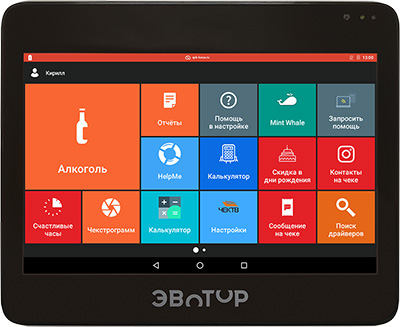
Подключение к устройствам
С правой стороны рядом с разъемом для батареек и разъемом для фискального накопителя расположены порты для подключения внешних устройств. Доступны следующие разъемы: пять USB-A для огромного количества типов устройств (например, сканеров штрих-кодов); порт COM RS-232 на всякий случай; порт RJ-11 для подключения к терминалу денежного ящика; порт Ethernet для подключения к сети Интернет; кроме того есть универсальный зарядный порт USB-B.
Да-да, Вы прочитали правильно. В отличии от старого терминала (где аккумулятор был лишь для веса), новый терминал может работать в течении 8 часов от четырех установленных аккумуляторов АА объемом 2600 mAh. Если этого окажется мало, то аккумуляторы запросто можно заменить на более мощные.
Беспроводные сети все те же - Wi-Fi, GSM и Bluetooth. Причем последний аж версии 4.0. Слот для SIM-карт расположен под аккумуляторами.

Параметры печати

ЭВОТОР 10 оснащен термопринтером APS 2" SS205-V4-L4. Ширина чековой ленты 57мм. Скорость печати до 70 мм в секунду.
Плюсы ЭВОТОР 10
- большой экран;
- много интерфейсных портов;
- батарейки-аккумуляторы;
- работа с большинством терминалов;
Минусы ЭВОТОР 10
- высокая стоимость;
- мобильность;

Куда подойдет онлайн касса ЭВОТОР 10
Кафе, столовые, рестораны.
Программирование:
ККТ ЭВОТОР 10: Инструкция по подключению и настройке
Меню страницы:
- подключение и настройка системы
- настройка УТМ АТОЛ HUB-19
- описание основных операций
- режим кассы
- режим базы товаров
- настройки ЕГАИС
- режим отчеты
- описание дополнительных опций
- добавление устройства к терминалу
- список поддерживаемых и проверенных устройтв
- настройка начала и окончания чека
- настройка ЕГАИС

Подключение и настройка системы:
Оборудование в комплекте системы (вариант АЛКО ФН):
- терминал АТОЛ;
- сканер штрих-кодов DS4308;
- УТМ АТОЛ HUB-19.
Подключение терминала к сети Интернет:
Для подключения системы к сети Интернет можно использовать беспроводной канал (либо GSM, либо Wi-Fi) или можно подключить к выделенному каналу с помощью HUB-19. Последний вариант
Подключение Эвотор к Интернету через Wi-Fi:
Для этого процесса Вам потребуется устройство раздающее защищенную беспроводную сеть Wi-Fi. Например, маршрутизатор.
- В главном меню, выбираете раздел Еще.
- Следующем идет подраздел Настройки.
- Выбираете меню Wi-Fi.
- Если выключен переключатель сверху окна - включите его.
- Выбирайте Вашу сеть и подключаетесь к ней.
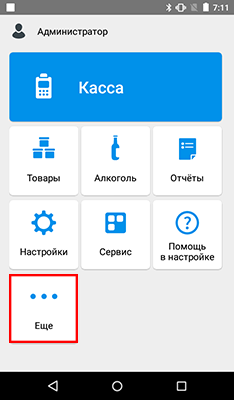
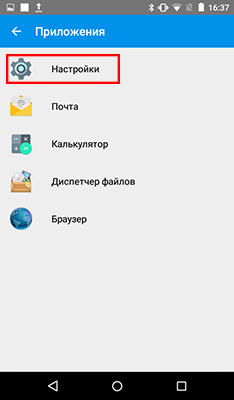
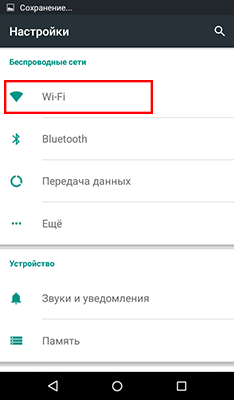
Этот вариант подключения считается оптимальным по простоте настройки и стабильности соединения.
Подключение Эвотор к Интернету через GSM:
Для этого потребуется сим-карта от оператора сотовой связи с подключенной услугой доступа к Интернет. В комплекте с ЭВОТОР есть подобный тариф с пробным периодом.
Особой настройки этот способ не требует. Достаточно подключить SIM карту к кассовому аппарату.
Подключение Эвотор к Интернету с помощью выделенного канала (только в варианте АЛКО ФН):
Универсальный транспортный модуль АТОЛ по сути является отдельным компьютером, с возможностью подключения последнего к сети Интернет для передачи данных по выделенному каналу. Эту возможность можно использовать и для подключения кассового аппарата ЭВОТОР, подключив последний через беспроводную связь к УТМ.
Вариант данного соединения проверен слабо - возможно что в большинстве случаев передача данных с терминала через УТМ выполняться не будет.
Описание основных операций:
Основные кассовые операции проводятся через режим Касса.
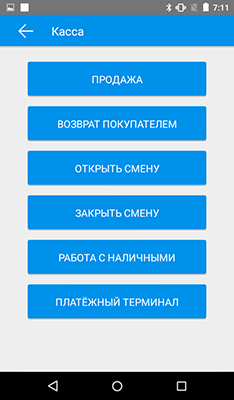
Учитываются все аспекты работы, как то:
- продажа по свободной цене;
- продажа по сканированию штрих-кода;
- продажа товара из внесенной базы данных;
- возврат товара покупателем (по чеку, и без основания);
- открытие и закрытие смены;
- работа с наличными, при подключенном денежном ящике;
- работа с платежным терминалом, при подключенном платежном терминале.
Весь этот функционал прост и интуитивно понятен даже людям, никогда не сидевшим за кассой.
Настройка базы товаров
Меню Товары дает возможность провести основные виды работы с базой товаров, а так же настроить список товаров для ККМ через сканирования штрих-кодов или вручную.
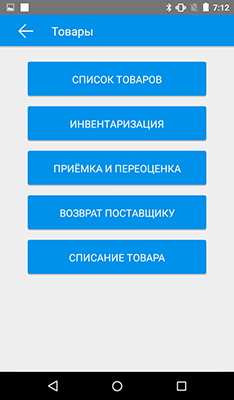
Для добавления списка товаров через сканирование штрих-кода, Вам потребуется подключиться либо к базе АТОЛ, либо к базе "Мой Склад". Для настройки обмена сделайте следующее:
- Зайдите в раздел Настройки.
- Выбирайте подраздел "Обмен данными".
- Укажите учетную систему: АСТУ (протокол АТОЛ) или Облачный сервис Мой Склад.
- При выборе нужной системы, войдите в "Параметры обмена".
- В параметрах Мой Склад есть вкладки Расписание и Доступ.
- Если с расписанием все ясно, то в разделе доступ Вам потребуется подключиться к Вашей учетной записи. Либо создать её.
- В параметрах АСТУ есть вкладки Настройки и Каналы.
- В первой - настраиваете, во второй - настроить канал обмена.
К сожалению, по умолчанию в терминал ЭВОТОР не возможно выполнить импорт базы товаров каким-либо способом, кроме как с использованием сканера штрих-кодов или ввода товаров в ручную. Импорт из систем подобной "1C" или "Мой склад" возможен, но потребует оплатить и подключить дополнительное программное обеспечение с сайта "Эвотор-маркет".
Набор базы вручную не сложен. Если Вы используете сканер и товар есть в эвоторовском облаке, то достаточно отсканировать штрих-код с товара и добавить цены закупки и продажи.
Если товара в облаке нет, то при сканировании шрих-кода в форме товара отобразиться только отсканированный код, а все остальные строки нужно будет заполнять вручную.
Базу товаров можно загружать и через SD-карты в формате exel-таблиц, но приложение для такой возможности обойдется Вам в 250 руб. в месяц.
Есть возможность переносить базу товаров с одного терминала на другой с помощью облачного сервиса ЭВОТОР. Для этого достаточно внести базу на один из терминалов, после подключить его к Интернет для синхронизации.
Видео, как добавить товар в базу ЭВОТОР с помощью сканера штрих-кодов:
Меню "Алкоголь"
В меню Алкоголь проводятся все требуемые по ЕГАИС операции.
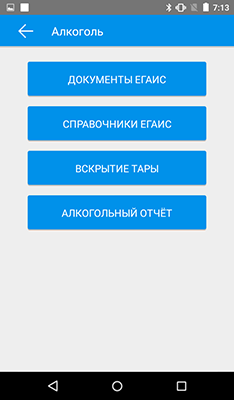
Добавление товара при подключении к одной из систем простой:
- Из главного окна выбираете меню Товары.
- Выбираете подменю Список товаров.
- Нажимаете символ +.
- Выбираете "Добавить товар" (либо для группы товаров - "Добавить группу").
- Выбираете вид товара: "Обычный" или "Алкоголь".
- И считайте штрих-код с помощью сканера.
Если в базе данных выбранной системы товара нет, или Вы не зарегистрированы в этих системах, то на экране считывания штрих-кода нажмите "Пропустить" и введите параметры товара вручную.
Так же базу товаров можно составить при приемке или инвентаризации.
Подробная настройка терминала ЭВОТОР для ЕГАИС
Меню "Отчеты"
В разделе Отчеты можно получить все отчеты по работе с терминалом, в том числе снять утренний и вечерний отчеты.

Для снятия Z и X отчетов достаточно зайти в меню Кассовые отчеты и выбрать нужный отчет. ЭВОТОР распечатает чек с выбранным отчетом.
В Журнале операций можно просмотреть все проведенные с момента включения терминала операции.
В Журнале документов можно увидеть совершенные операции с кассовым терминалом.
В Управленческих отчетах можно посмотреть следующее:
- товарные остатки в ценах реализации;
- движение товаров;
- отчеты по закупкам;
- отчеты по продажам;
- сводные отчеты по продажам;
- отчеты по валовой прибыли.
Как видите, настроить смарт-терминал ЭВОТОР крайне просто, ПО TabletPOS уже имеет нужный функционал и настроена так, что от Вас не потребуется каких-либо дополнительных умений.
Описание дополнительных операций:
Добавление устройства к терминалу (например сканер штрих-кода):
Для подключения устройств к ЭВОТОР, на терминале должна быть установлена прошивка 2.1.0 или выше.
Если Вам требуется подключить к терминалу новое устройство, например сканер штрих-кода или банковский терминал, сделайте следующее:
- Подключите к терминалу ЭВОТОР нужное Вам устройство.
- Зайдите в Настройки.
- Выбираете Оборудование.
- Если устройство не определилось самостоятельно, нажмите знак "+" и выбирайте нужное устройство.
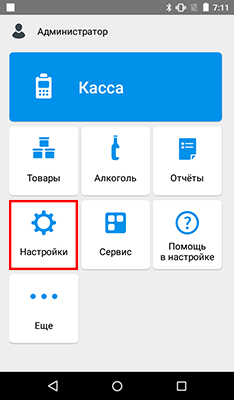
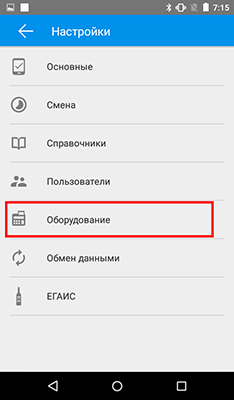
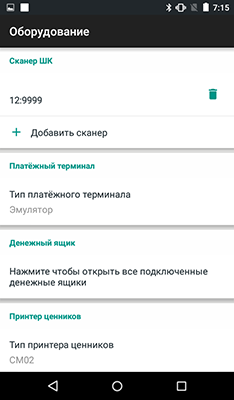
Типы устройств, которые можно добавить следующие:
- сканеры штрих кодов;
- платежные терминалы;
- денежные ящики;
- принтеры ценников;
- весы.
К сожалению, не для всех моделей и типов устройств предусмотрены драйвера. А для весов, банковских терминалов и денежных ящиков все имеющиеся драйвера скачиваются с "Эвотор-маркета". Подключив (или купив) драйвер в маркете Вам не потребуется ничего переносить в терминал, достаточно включить Ваш - и драйвера и программы на Эвотор запишуться автоматически.
С подключением весов к терминалу ЭВОТОР есть небольшая сложность. Дело в том, что драйвер на весы работает только с кабелем-переходником USB - COM (RS-232) male обязательно производства Prolific. Кабели-переходники других производителей не поддерживаются и работать не будут. Весы обязательно должны быть с разъемом RS-232.
Настройка окончания и шапки чека:
- Заходите в раздел Настройки.
- Выбираете подраздел Справочники.
- Оттуда - Шаблон чека ККМ.
- Настраиваете Текст шапки и Текст подвала.
- Нажимаете символ галочки для подтверждения.
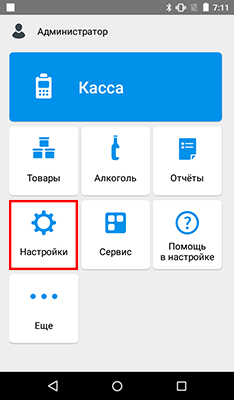
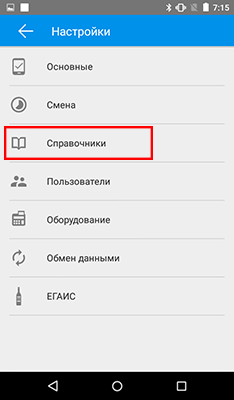
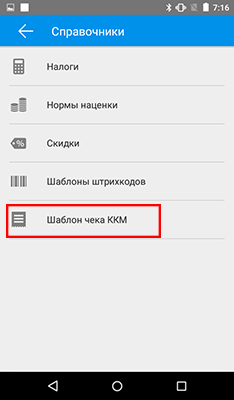
ЭВОТОР 10: характеристики
| Основные | ||
| Габариты | 247 х 112 х 115 | |
| Габариты с упаковкой | 252 x 215 x 142 | |
| Вес, кг | 1,2 | |
| Гарантия, месяцев | 12 | |
| Средний срок службы (амортизации), лет | 7 | |
| Встроенный аккумулятор | нет | |
| Рабочая температура (градусов по Цельсию) | +5° - +45° C | |
| Влажность | 85% | |
| Возможные сферы применения | торговля, услуги, ресторан, отель, продажа алкоголя | |
| Производитель | ЭВОТОР (АТОЛ и Сбербанк) | |
| Генеральный поставщик | ||
| Дата выхода на рынок | 2017 | |
| Функциональные возможности | ||
| Автоматический перевод времени и даты | да | |
| Количество отделов (секций) | неограничено (требуется дополнительное ПО) | |
| Количество кассиров | не ограничено | |
| Максимальное количество покупок за смену | не ограничено | |
| Количество программируемых товаров | от 30 000 до первых фризов (~150 000) | |
| Кол-во программируемых налогов | 8 | |
| Максимально возможная сумма к пробитию | не ограничено | |
| Программирование скидок и надбавок | да | |
| Оформления возврата | да | |
| Выплаты из кассы | да | |
| Внесения денег в кассовый аппарат | да | |
| Аннулирование продаж | да | |
| Повтор последней покупки (дубликат чека) | да | |
| Пробитие чеков в тестовом режиме | да | |
| Умножение цены на количество товара | да | |
| Максимальное кол-во покупок в чеке | не ограничено | |
| Возможность подсчета сдачи | да | |
| Корректировка введенных данных до выведения чека на печать | да | |
| Встроенный калькулятор | нет | |
| Автоматический отрезчик чековой ленты | нет | |
| Информация на чеке | ||
| Количество программируемых строк в заголовке чека | 2 | |
| Количество программируемых строк в окончании чека | 2 | |
| Программирование логотипа | нет | |
| Питание | ||
| От электросети 220 В | да | |
| От встроенного аккумулятора | нет | |
| Зарядное устройство в комплекте | да | |
| Автомобильный прикуриватель 12 В | нет | |
| Потребляемый ток, (А) | 1.25 | |
| Время включения ККМ (секунд) | ~5 -10 | |
| Мощность, (Вт) | 30 | |
| Подключение внешних устройств | ||
| Сканер штрих-кода | да | |
| Весы | да (требуется драйвер и кабель-переходник) | |
| Компьютер | да (bluetoth) | |
| Денежный ящик | да (требуется драйвер) | |
| Принтер этикеток | да (требуется драйвер) | |
| Банковский терминал | да | |
| Дополнительный внешний индикатор | да | |
| Интерфейсы | ||
| COM-порт (RS-232) | нет | |
| RS-485 | нет | |
| USB | есть | |
| LAN | есть | |
| Wi-Fi | есть | |
| Bluetooth | есть | |
| GSM (2G или 3G) | есть | |
| Работа в режиме ON-Line | да (требуется дополнительное ПО) | |
| Работа в режиме OFF-Line | да | |
| Индикатор | ||
| Индикатор кассира | да | |
| Индикатор покупателя | нет | |
| Тип | сенсорный дисплей | |
| Подсветка | да | |
| Разрядность, знаков | 20 | |
| Принтер, тип ленты | ||
| Тип | термохимический | |
| Ширина кассовой ленты, мм | 57 | |
| Количество знаков в строке чека | зависит от настройки | |
| Ширина бобины, не более, мм | 40 | |
| Разрешение печати | нет данных | |
| Скорость печати (мм в секунду) | 90 | |
| Установка кассовой ленты в одно движение | да | |
| Клавиатура | ||
| Тип клавиатуры | сенсорная | |
| Защита от влаги | нет | |
| Водонепроницаемость | нет | |
| Пылезащита | нет | |
| Типы оплаты | ||
| Наличный расчет | есть | |
| Безналичный расчет | есть | |
| Оплата кредитом | есть | |
| Оплата картой | есть | |
| Дополнительно | ||
| Время непрерывной работы, не менее (часов в сутки) | 20 | |
| Среднее время работы до поломки не менее (часов) | не указано | |
Смарт-терминал ЭВОТОР 10: программы, драйвера, инструкции для скачивания
Для покупки и подключения дополнительного програмного обеспечения посещайте ЭВОТОР МАРКЕТ. На данный момент множество полезных программ и драйверов, но все платные.

Доставка и оплата
Выбранный товар Вы можете заказать ежедневно без выходных и праздников.
На сайте (круглосуточно)
По телефону с 9:00 до 20:00 по будням
с 10:00 до 18:00 в выходные
При заказе товара по будням, доставка товара осуществляется на следующий день или в любой удобный для Вас день и время. (условия доставки и наличия товара на складе обязательно оговорите с нашими специалистами по тел: 416-46-40.)
Стоимость доставки:
Бесплатная доставка осуществляется в черте города только при покупке ККТ с полным пакетом услуг, при сумме заказа свыше 21 000 руб.
Если Вы приобретаете ККТ с полным пакетом услуг и другой сопутствующий товар (например: весы, денежный ящик, детекторы валют и т.п.) то доставка ККТ будет бесплатна, а сопутствующий товар клиент оплачивает отдельно.
Оплата заказа:
Оплата принимается как по безналичному расчету, так и за наличный расчет.
Варианты оплаты:
Способ оплаты выбираете сами и при оформлении заказа указываете в комментарии.
При безналичной оплате мы выставляем счет и отправляем на e-mail. После поступления денег на расчетный счет производим отгрузку. Товар можно получить либо самовывозом из нашего склада, либо через доставку курьером или транспортной компанией. Выдаются оригиналы первичных бухгалтерских документов.
При наличной оплате, мы извещаем Вас о наличии товара на складе. Вы приезжаете, оплачиваете и
забираете товар, либо Вам его привозит курьер. Выдаются оригиналы первичных бухгалтерских документов и кассовый чек.
При оформлении документов на юридическое лицо и ИП клиент должен предоставить либо доверенность от покупателя, либо поставить печать. В противном случае документы оформляются на частное лицо
и счет-фактура не выдается.



